- 笔记基于此教程:黑马–4小时入门Vue.js
- 用IJ作为开发环境
- 虽然已经出了3.x,但是从发布时间来看,四小时的教程是基于2.x的(3.x发布于2020年,视频发布于2019),后续的实战教程应该是3.x…所以还是先学2.0。
-----------------------------------------分割线----------------------------------------------
P6 Cha2内容介绍
- 用Vue实现网页效果
- 用Vue指令获取元素并管理(v-if、v-show…)

P7-P? Vue指令
- v-text 设置标签的文本值
两种写法:
<!--1 将元素中的所有内容替换为message-->
<h2 v-text="message">Enoshima</h2>
<!--2 将元素中被{{}}括起内容替换为message:差值表达式-->
<h2>Enoshima {{message}}</h2>
<!--3 字符串连接-->
<!--1-->
<h2>{{message+' Enoshima'}}</h2>
<!--2-->
<h2>{{message+" Enoshima"}}</h2>
<!--3-->
<h2 v-text="message+' Enoshima'"></h2>
效果如下
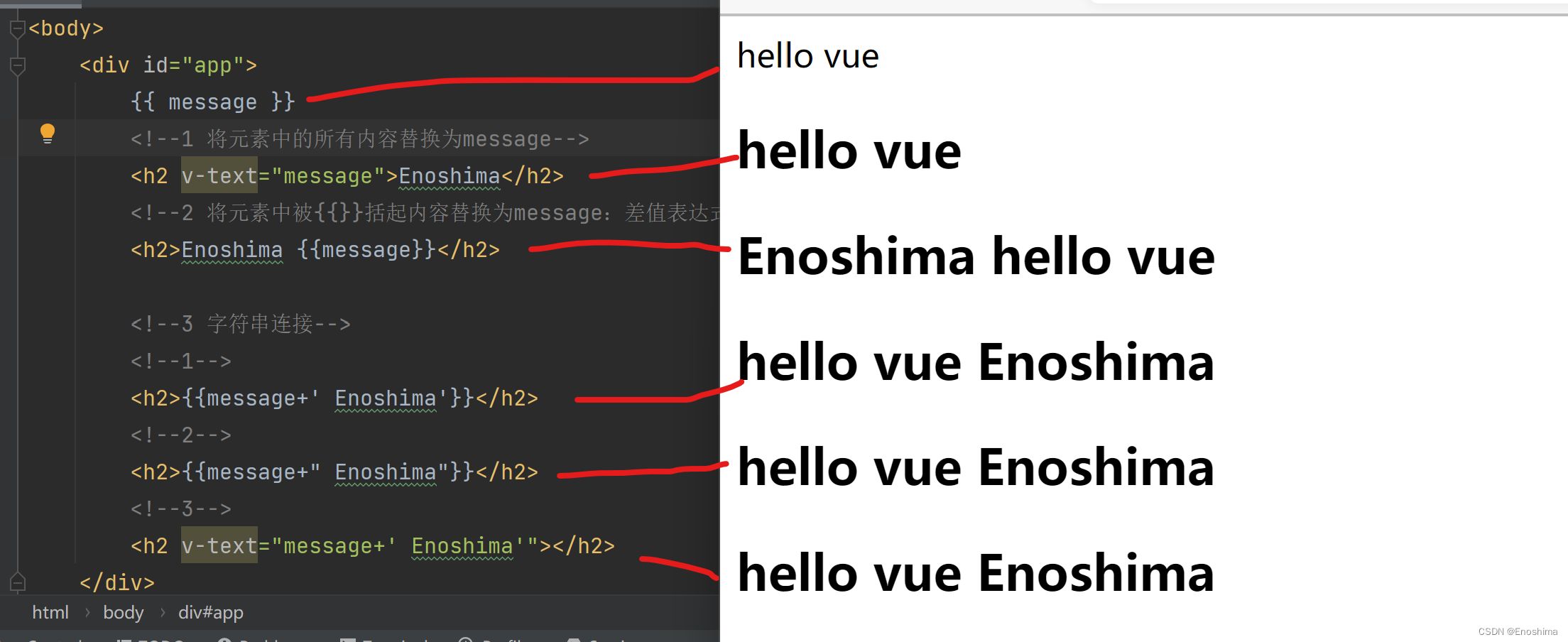
- v-html 实现
效果如下:

代码如下
<div id="app">
<p v-html="website"></p>
</div>
<!-- 开发环境版本,包含了有帮助的命令行警告 -->
<script src="https://cdn.jsdelivr.net/npm/vue@2/dist/vue.js"></script>
<!-- <script src="./index.js"></script>-->
<script>
var app = new Vue({
el:"#app",
data:{
website:"<a href='http://www.baidu.com'>百度网站</a>"
}
- v-on 基础
1、为元素绑定事件
效果

<body>
<div id="app">
<input type="button" value="v-on事件" v-on:click="doIt">
<button value="v-on event" @click=doIt >v-on event</button>
</div>
<!-- 开发环境版本,包含了有帮助的命令行警告 -->
<script src="https://cdn.jsdelivr.net/npm/vue@2/dist/vue.js"></script>
<!-- <script src="./index.js"></script>-->
<script>
var app = new Vue({
el:"#app",
methods:{
doIt:function () {
alert("做It");
}
},
})
</script>
</body>
这里总是报错Namespace “v-on” is not bound,目前找到的解决方法就是换成@那种写法。明天我看看官网怎么解决。
通过监听事件改变页面的元素配置。在Vue中主要关注数据更新,数据更新后相应元素能同步被更新。
效果如下:实现双击文字能改变文字内容

代码如下:
<body>
<div id="app">
<input type="button" value="v-on事件" v-on:click="doIt">
<button value="v-on event" @click=doIt >v-on event</button>
<h2 @dblclick="changefood">{{food}}</h2>
</div>
<!-- 开发环境版本,包含了有帮助的命令行警告 -->
<script src="https://cdn.jsdelivr.net/npm/vue@2/dist/vue.js"></script>
<!-- <script src="./index.js"></script>-->
<script>
var app = new Vue({
el:"#app",
data:{
food:"咸鱼茄子煲"
},
methods:{
doIt:function () {
alert("做It");
},
changefood:function () {
this.food+="最好吃"
}
},
})
</script>
</body>
2、传递参数
<button @click="chuancan('超赞的')">点赞</button>
<script>
var app = new Vue({
el:"#app",
data:{
},
methods:{
chuancan:function (p) {
console.log(p);
}
},
})
</script>
3、定义特定按键监听:只有按下该按键时才触发事件
<!--希望达到按下回车就执行任务的功能-->
<input type="text" @keyup.13="sayhello">
<!--这里的13是键代码(搜索键盘键码即可),也可以用键别名enter-->
<script>
var app = new Vue({
el:"#app",
methods:{
sayhello:function () {
alert("你好");
}
},
})
</script>
P10 本地应用:计数器
没有使用他的模板(其实就是个css吧)随手做了一下。效果如下:
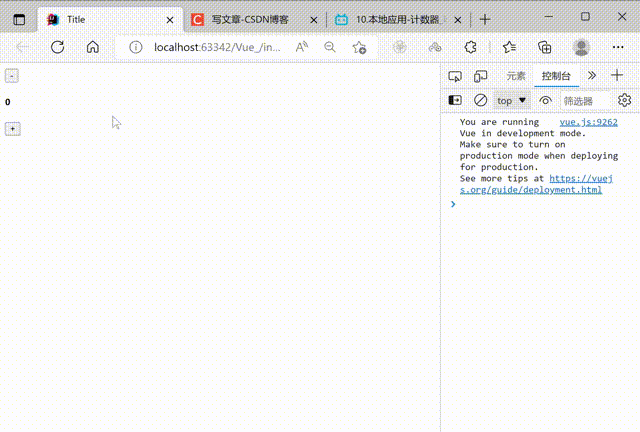
代码如下:
<body>
<div id="app">
<!-- <input type="button" value="v-on事件" v-on:click="doIt">-->
<!-- <button value="v-on event" @click=doIt >v-on event</button>-->
<!-- <h2 @dblclick="changefood">{{food}}</h2>-->
<button @click=minus >-</button>
<h5>{{num}}</h5>
<button @click=add >+</button>
</div>
<!-- 开发环境版本,包含了有帮助的命令行警告 -->
<script src="https://cdn.jsdelivr.net/npm/vue@2/dist/vue.js"></script>
<!-- <script src="./index.js"></script>-->
<script>
var app = new Vue({
el:"#app",
data:{
food:"咸鱼茄子煲",
num:0
},
methods:{
changefood:function () {
this.food+="最好吃"
},
minus:function () {
this.num = this.num -1
},
add:function () {
this.num = this.num +1
}
},
})
</script>
</body>
------------------------------分割线--------------------------
于是学完了Vue指令的第一部分~接下来开始第二部分啦!
- v-show
根据表达式的真假, 通过操作元素的display属性,切换元素的显示和隐藏。
<div id="app">
<h4 v-show="true">v-show=true</h4>
<button @click="changeIsshow">改变显示状态:取非</button>
<h4 v-show="isShow">v-show="isShow"</h4>
<button @click=add>age+1</button>
<h4 v-show="age>=5">v-show="age>=5"</h4>
</div>
<!--中间省略-->
<script>
var app = new Vue({
el:"#app",
data:{
isShow:true,
age:0
},
methods:{
add:function () {
console.log(this.age),
this.age+=1
},
changeIsshow:function () {
this.isShow=!this.isShow
}
},
})
</script>
效果如下

-
v-if
根据表达式的真假, 直接操作元素(删除/增加),切换元素的显示和隐藏。代码与上几乎完全一致,只用把v-show改成v-if即可。 -
v-bind:设置元素属性
有哪些元素属性?- 元素地址src
- 标题title
- 类class
<!DOCTYPE html>
<html lang="en" xmlns:v-bind="http://www.w3.org/1999/xhtml">
<head>
<meta charset="UTF-8">
<title>Title</title>
<style>
.active{
border:5px solid red;
}
</style>
</head>
<body>
<div id="app">
<!-- v-bind可以被省略 <img v-bind:src="imgsrc" v-bind:title="imgtitle+'!'">-->
<img :src="imgsrc" :title="imgtitle+'!'">
<!--两种控制active的方式:active是否生效取决于表达式是否为真-->
<img v-bind:src="imgsrc" v-bind:class="age>5?'active':''">
<img v-bind:src="imgsrc" v-bind:class="{active:age<5}">
</div>
<!-- 开发环境版本,包含了有帮助的命令行警告 -->
<script src="https://cdn.jsdelivr.net/npm/vue@2/dist/vue.js"></script>
<!-- <script src="./index.js"></script>-->
<script>
var app = new Vue({
el:"#app",
data:{
imgsrc:"./src/1.png",
imgtitle:"大暑海报",
age:9
},
methods:{
},
})
</script>
</body>
</html>
P14 本地应用:图片查看器
我自己实现的代码如下
<!DOCTYPE html>
<html lang="en" xmlns:v-bind="http://www.w3.org/1999/xhtml">
<head>
<meta charset="UTF-8">
<title>Title</title>
<style>
.but{
width:200px;
height:200px;
font-size:100px
}
.img{
width:2000px;
height:1500px;
}
</style>
</head>
<body>
<div id="app">
<button @click=previous class="but"> 左 </button>
<img :src="imgsrc[shownum]" class="img" >
<button @click=after class="but"> 右 </button>
</div>
<!-- 开发环境版本,包含了有帮助的命令行警告 -->
<script src="https://cdn.jsdelivr.net/npm/vue@2/dist/vue.js"></script>
<script>
var app = new Vue({
el:"#app",
data:{
imgsrc:["./src/1.jpg","./src/2.jpg","./src/3.jpg"],
shownum:0
},
methods:{
previous:function () {
this.shownum=this.shownum-1;
if(this.shownum<0){this.shownum=2}
},
after:function () {
this.shownum=this.shownum+1;
if(this.shownum>2){this.shownum=0}
}
},
})
</script>
</body>
</html>
效果如下:(去广州玩拍的亮片,还不错吧?)

------------------------------分割线--------------------------
于是学完了Vue指令的第二部分~于是开始第三部分
- v-for
根据数据生成列表结构:展示数组内容
<div id="app">
<ul>
<li v-for="dish in array">{{dish}}</li>
</ul>
</div>
<!-- 开发环境版本,包含了有帮助的命令行警告 -->
<script src="https://cdn.jsdelivr.net/npm/vue@2/dist/vue.js"></script>
<script>
var app = new Vue({
el:"#app",
data:{
array:["山药蒸肉饼","手撕鸡","红烧鱼","炒空心菜"]
}
})

对于对象数组,可以用对象的方法(push,shift)增删相应的对象。后续还可以获取用户输入的信息,完整地与用户交互。
methods:{
add:function () {
this.dessert.push({ name:"葡式蛋挞"});
},
shanchu:function(){
this.dessert.shift();
}
- v-model:获取/设置表单元素的值(双向数据绑定)
超级重要的章节!登录系统会用到
<body>
<div id="app">
<input type="text" v-model="message" @keyup.enter="getM">
</div>
<!-- 开发环境版本,包含了有帮助的命令行警告 -->
<script src="https://cdn.jsdelivr.net/npm/vue@2/dist/vue.js"></script>
<script>
var app = new Vue({
el:"#app",
data:{
message:""
},
methods:{
getM:function () {
alert(this.message);
}
},
})
</script>
</body>

反过来,也可以在代码里设置一个重置默认键,重置表单内容为默认内容。
P18 本地应用:备忘录

需要的知识点:
- 数组长度获取v-text:{{array.length}}
- 有序数组为
- v-for获取列表元素中的多个内容时,前面的为取出的对象,后面为index
- 删除单个时用this.array.splice(index,1(要删除的数目));全清空时直接令数列=空列即可
我的实现效果如下:
当事件数目为0时和不为0时展现的字不一样
有事情还没做的时候才会显示clear
- 有一个地方还不会实现,就是回车按下之后希望表单中的东西被清空,以及希望表单中没输入东西的时候会有灰色的字
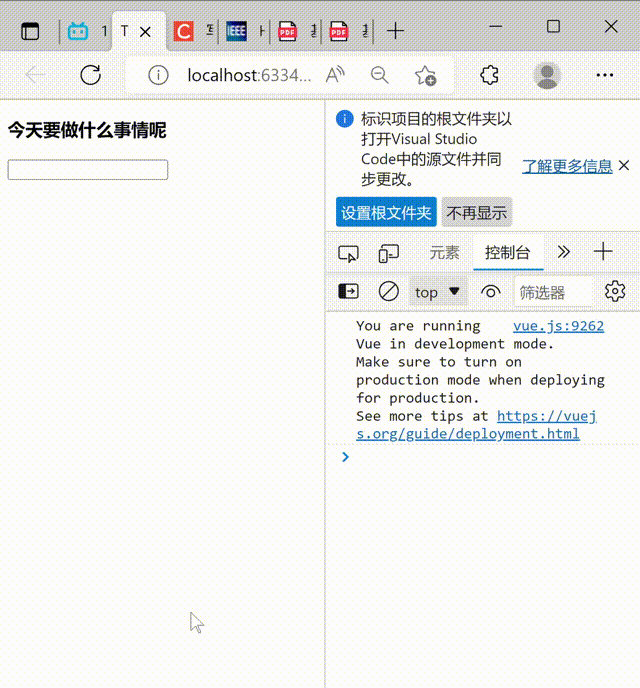
代码如下:
<body>
<div id="app">
<h3 v-show="todolist.length!=0">还有{{todolist.length}}件事情没做啦,快去做啦!</h3>
<h3 v-show="todolist.length==0">今天要做什么事情呢</h3>
<input type="text" v-model="todolist.content" @keyup.enter="getM">
<ol>
<li v-for="(todo,index) in todolist">
{{todo.content}}
<button @click="shanchu(index)">x</button>
</li>
</ol>
<button v-show="todolist.length!=0" @click="clear">人家不做了啦</button>
</div>
<!-- 开发环境版本,包含了有帮助的命令行警告 -->
<script src="https://cdn.jsdelivr.net/npm/vue@2/dist/vue.js"></script>
<script>
var app = new Vue({
el:"#app",
data:{
todolist:[],
},
methods:{
getM:function () {
this.todolist.push({content:this.todolist.content})
},
shanchu:function(index){
this.todolist.splice(index,1);
},
clear:function () {
this.todolist=[];
}
},
})
</script>
</body>
------------------------------分割线--------------------------------------
于是第二章也学完咯!我觉得网络应用没什么用,所以直奔element啦!





















 253
253











 被折叠的 条评论
为什么被折叠?
被折叠的 条评论
为什么被折叠?








